手機的App Store,不管是Apple App Store 或 Google Play Store,充滿著許多非常有用有趣又好玩的App、遊戲、電子書、訂閱服務或是可提升效率的各種GTD工具,每每都會讓人有衝動的誤買下去。
還有,若你與其他人共用手機(例如小孩)或是有其他人共享你的付款方式,若不好好「管制」下,可能也會讓你的荷包大大失血。
若你是使用iPhone、iPad,可透過本心得筆記來達到:
一、好好管控下自己的衝動誤買或其他共用者的亂買。
二、如果因為一時衝動購買或小孩亂買,也可向App Store 申請退款取消購買。
值得參考收藏。
值得參考收藏。

如果你跟我一樣是個「衝動購買型」的用戶,看到心動的APP或服務就有一股衝動要「買買買」,建議你可以用下列方法來避免你一時手殘誤殺了荷包。
Step 1
首先,開啟「設定」找到並點擊「螢幕使用時間」再點擊「內容與隱私權限制」。
Step 2
在「內容與隱私權限制」頁面中,將「內容與隱私權限制」的開啟
在「內容與隱私權限制」頁面中,將「內容與隱私權限制」的開啟
在「iTunes 與 App Store 購買」頁面,「App內購買」預設是「允許」
Step 4
將「App內購買」預設的「允許」改為「不允許」
將「App內購買」預設的「允許」改為「不允許」
Step 5
完成不允許「App內購買」的設定後,未來App的「訂閱/購買項目」就會自動拒絕付款。
完成不允許「App內購買」的設定後,未來App的「訂閱/購買項目」就會自動拒絕付款。

在【Step
3】你還是可以將「App內購買」維持預設的「允許」,只要在「需要密碼」的區塊將「永遠需要」勾選,這樣至少在App內「訂閱/購買項目」時,有最後一道「需要密碼」輸入的關卡可以讓你決定是否真的要購買。
如果您會讓孩子使用您的裝置,就建議一定要勾選。
就是當小孩點擊購買App或訂閱服務時:
A.孩子的手機會出現通知:「必須由家長核准您的購買要求」。
B.你的iPhone或iPad也會收到小孩要購買App或訂閱服務的通知。
要經過你的核准後,小孩才能購買App或訂閱服務。
要經過你的核准後,小孩才能購買App或訂閱服務。
也就是任何購買前都需要經過家長(「家人共享的組織者」)的核准。
以下是「開啟購買前詢問」的步驟:
Step 1
首先,開啟「設定」App,點擊「Apple ID」帳號
首先,開啟「設定」App,點擊「Apple ID」帳號
Step 2
在「Apple ID」頁面下點擊「家人共享」後,在「家人共享」頁面下點擊「購買前詢問」
在「Apple ID」頁面下點擊「家人共享」後,在「家人共享」頁面下點擊「購買前詢問」
Step 3
接下來,你可能會看到左下圖的頁面(若有,請點擊開啟「購買前詢問」)
接下來,你可能會看到左下圖的頁面(若有,請點擊開啟「購買前詢問」)
接著,在「購買前詢問」頁面下點擊家中小孩的帳號
Step 4
在「購買前詢問」頁面下,將「購買前詢問」選項的按鈕開啟即可。
在「購買前詢問」頁面下,將「購買前詢問」選項的按鈕開啟即可。
為保護更周全點,可以進一步設定以下的步驟。
Step 1
首先,開啟「設定」找到並點擊「螢幕使用時間」接著點擊
首先,開啟「設定」找到並點擊「螢幕使用時間」接著點擊

Step 2
在「螢幕使用時間」頁面下,找到並點擊「小孩」的帳號,接著點擊「內容與隱私權限制」。
Step 3
將「內容與隱私權限制」的開啟
將「內容與隱私權限制」的開啟
Step 4
在「內容與隱私權限制」頁面,點擊「iTunes 與 App Store 購買」後,
在「內容與隱私權限制」頁面,點擊「iTunes 與 App Store 購買」後,
在「iTunes 與 App Store 購買」頁面點擊「App內購買」
Step 5
在「App內購買」頁面將預設的「允許」改為「不允許」
在「App內購買」頁面將預設的「允許」改為「不允許」
完成以上的設定後,未來App內的「訂閱/購買項目」就會自動拒絕付款。

Step 2
在回報問題的頁面上,點擊「我想要」右邊的「V」
在回報問題的頁面上,點擊「我想要」右邊的「V」

Step 3
於下拉清單選擇「要求退款」
於下拉清單選擇「要求退款」

Step 4
於「請提供詳細資料」的 下拉清單中選取你要申請「退費」的原因」,此例選擇「我無意購買此項目」,若你要為小孩誤買的App或訂閱服務申請退款,可以選擇「兒童」/未成年人在未許可情況下購買」

於「請提供詳細資料」的 下拉清單中選取你要申請「退費」的原因」,此例選擇「我無意購買此項目」,若你要為小孩誤買的App或訂閱服務申請退款,可以選擇「兒童」/未成年人在未許可情況下購買」

Step 5
接著點擊「下一步」


首先安裝「Apple 支援」APP






頁面會出現「已提交您的要求,請容我們於48小時內更新資料」
申請退款的速度很快,通常48小時內會完成,除非有特殊狀況(比方說你的申請不符合規定)。


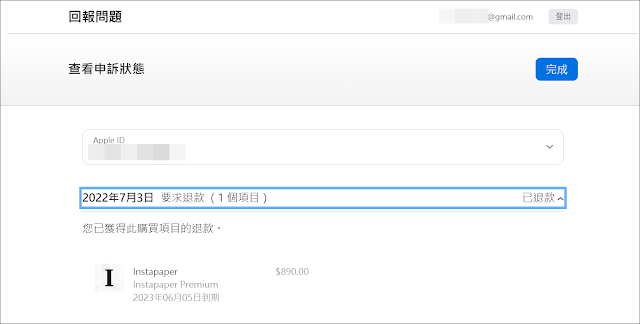
接著點擊「下一步」

Step 6
接著點擊你要取消購買申請退款的App (此例為取消「Instapaper Premium」的訂閱服務)後,再點擊「提交」
接著點擊你要取消購買申請退款的App (此例為取消「Instapaper Premium」的訂閱服務)後,再點擊「提交」

Step 7
「Instapaper Premium」右邊就會出現「尚待處理」,這樣就申請成功了,等待Apple處理並通知。
「Instapaper Premium」右邊就會出現「尚待處理」,這樣就申請成功了,等待Apple處理並通知。
申請退款的速度很快,通常48小時內會完成,除非有特殊狀況(比方說你的申請不符合規定)。


在iPhone手機或iPad上還可以下載安裝「Apple 支援」APP來進行申請退款。
Step 1
首先安裝「Apple 支援」APP

Step 2
安裝後打開「Apple 支援」APP,點擊「繼續」、「訂閱與購買項目」
安裝後打開「Apple 支援」APP,點擊「繼續」、「訂閱與購買項目」

Step 3
在「訂閱與購買項目」頁面點擊「要求退款」後,再點擊「開始使用」。
在「訂閱與購買項目」頁面點擊「要求退款」後,再點擊「開始使用」。

Step 4
「Apple 支援」APP會再次確認你要申請退費的Apple ID,點擊「繼續」後,於彈出的「家人共享」訊息框中,再次點擊「繼續」
「Apple 支援」APP會再次確認你要申請退費的Apple ID,點擊「繼續」後,於彈出的「家人共享」訊息框中,再次點擊「繼續」

Step 5
點擊「我想要」右邊的「V」並選取「要求退款」
點擊「我想要」右邊的「V」並選取「要求退款」

Step 6
於「請提供詳細資料」的 下拉清單中選取你要申請「退費」的原因」,此例選擇「我無意購買此項目」,若你要為小孩誤買的App申請退款,可以選擇「兒童」/未成年人在未許可情況下購買」,接著點擊「下一步」
於「請提供詳細資料」的 下拉清單中選取你要申請「退費」的原因」,此例選擇「我無意購買此項目」,若你要為小孩誤買的App申請退款,可以選擇「兒童」/未成年人在未許可情況下購買」,接著點擊「下一步」

Step 7
接著點擊你要取消購買申請退款的App (此例為取消「Instapaper Premium」訂閱服務)後,再點擊「提交」就完成了。
接著點擊你要取消購買申請退款的App (此例為取消「Instapaper Premium」訂閱服務)後,再點擊「提交」就完成了。
頁面會出現「已提交您的要求,請容我們於48小時內更新資料」
申請退款的速度很快,通常48小時內會完成,除非有特殊狀況(比方說你的申請不符合規定)。

你可以稍晚再次連上並登入回報問題的網站:reportaproblem.apple.com或是開啟「Apple
支援」查詢退款進度,登入回報問題網站後,點擊【查看申訴狀態】

就可以看到「申請退款」的狀況。
申請退款的速度很快,通常48小時內會完成,除非有特殊狀況(比方說你的申請不符合規定)。
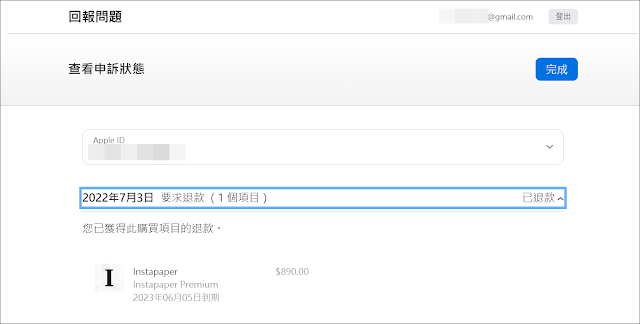
若喜歡我的推薦,請多多以『本篇的網址』轉發分享。
或關注【山姆大豬學習筆記】的 Telegram
或訂閱【山姆大豬學習筆記】相關社群





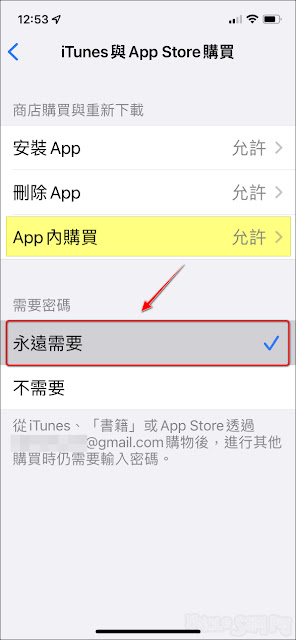


















![Excel小技巧:快速將儲存格中特定字串分段取出 ( Google 試算表 [Google Sheets] 也完全適用)](https://blogger.googleusercontent.com/img/b/R29vZ2xl/AVvXsEha-6f_Jkih0l6pipptWbDHYbTZuiQLv-G4b_AXfAcKZuDxleO2Vle3wl_noQSmAkG207tS27jKKlS-2yQIXThCu4Yx0s0sx-oHvJ4vqydhz_oLd4X9OXIcXn9tdMaNxp-WYGax6l91yswK/w72-h72-p-k-no-nu/image.png)

0 留言